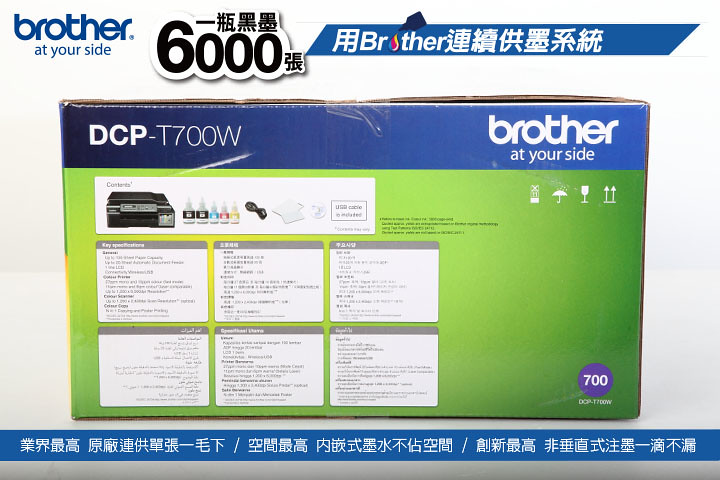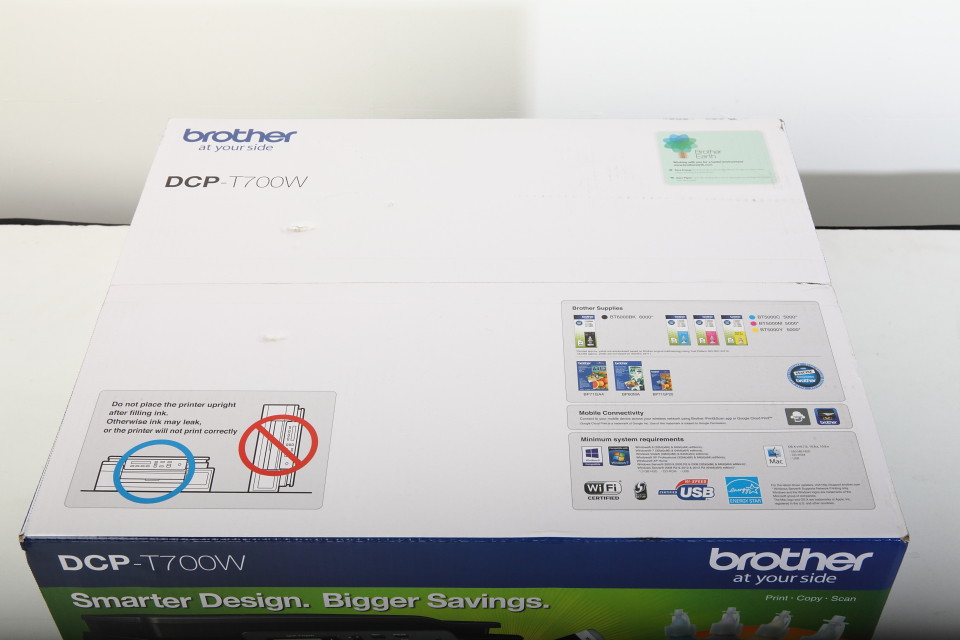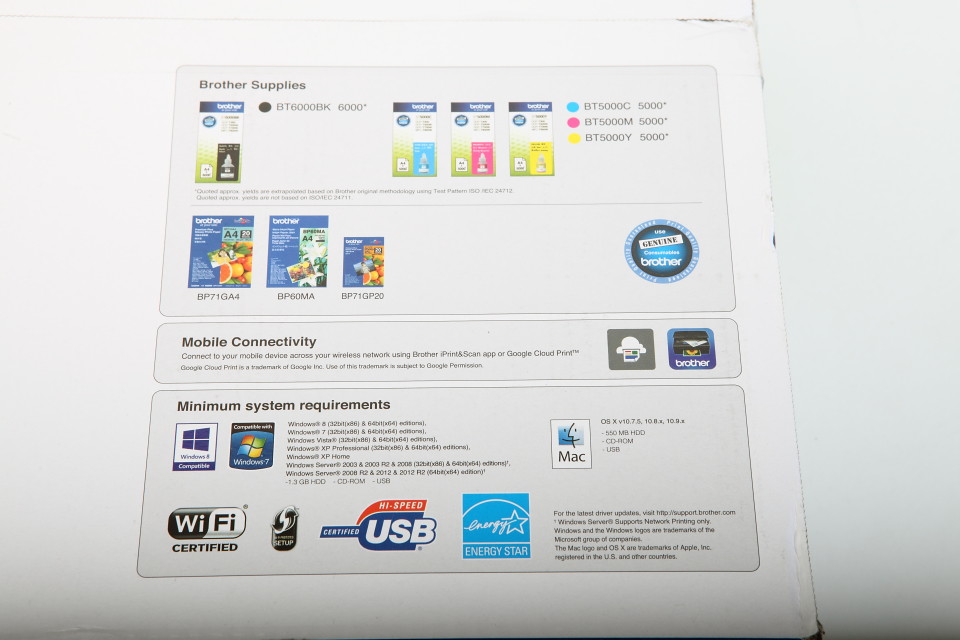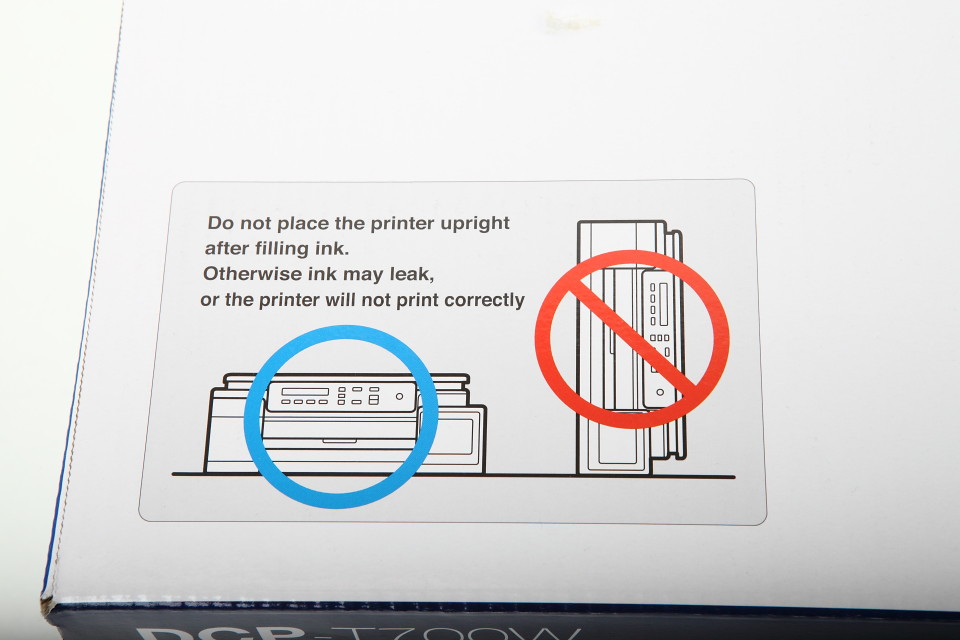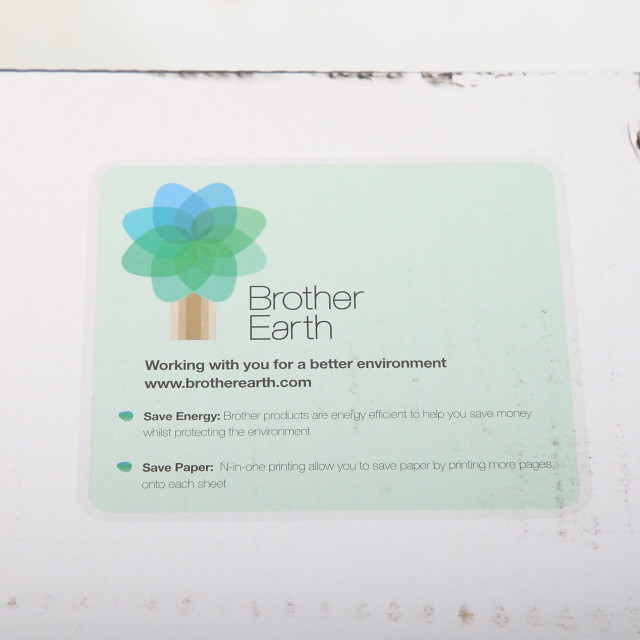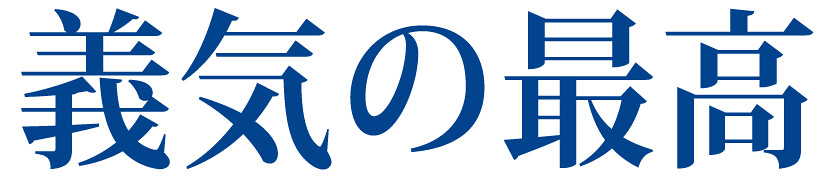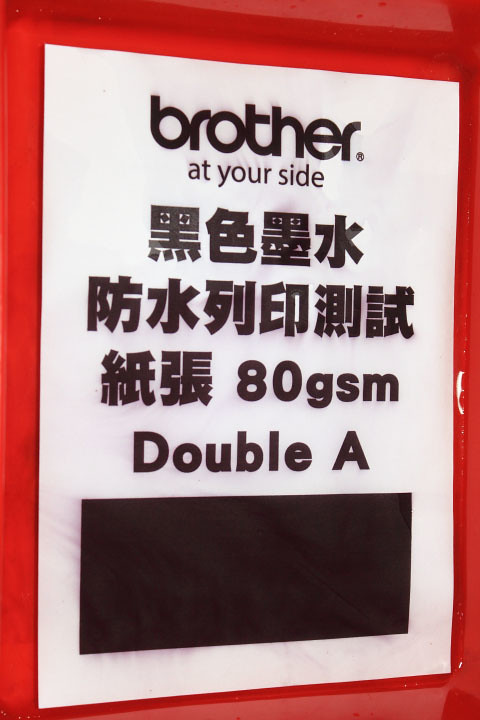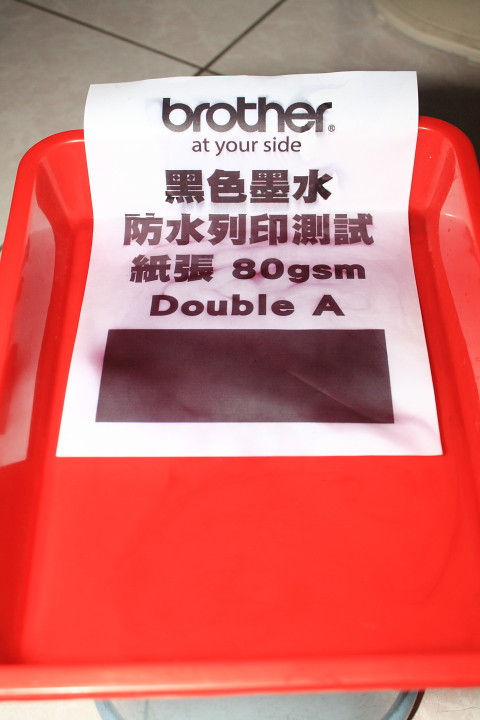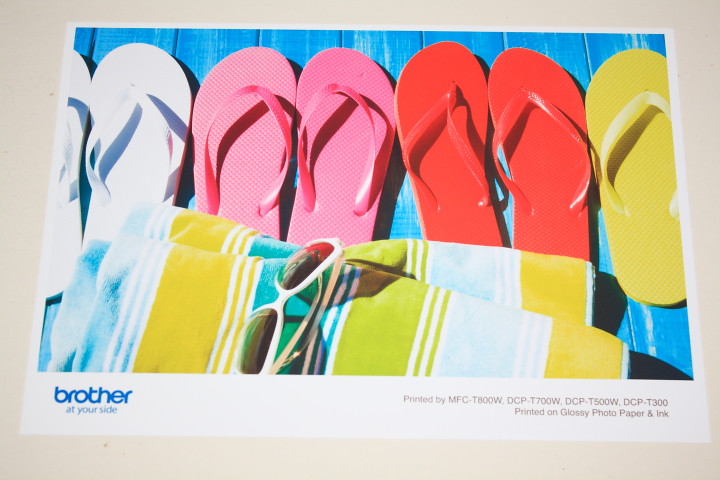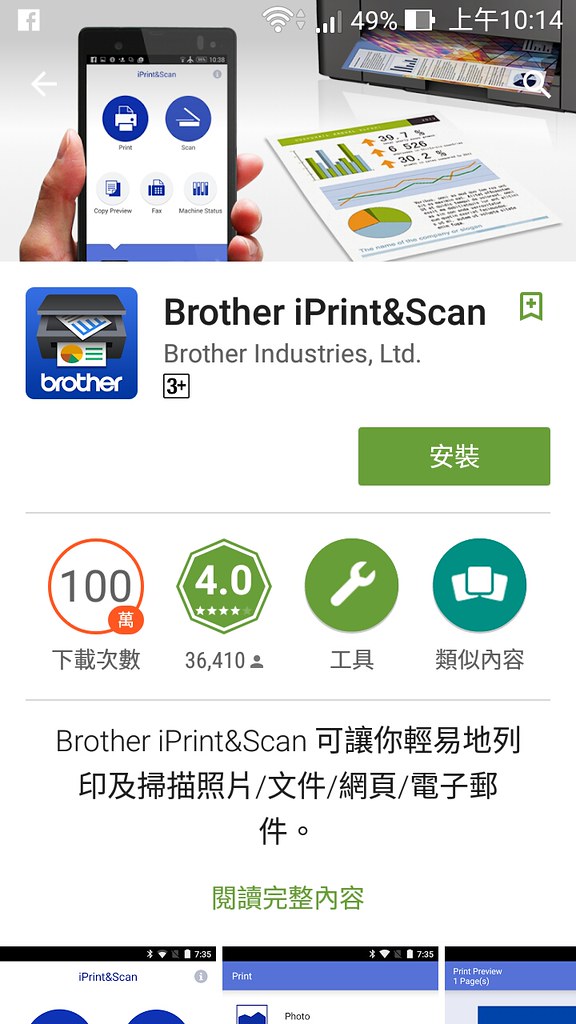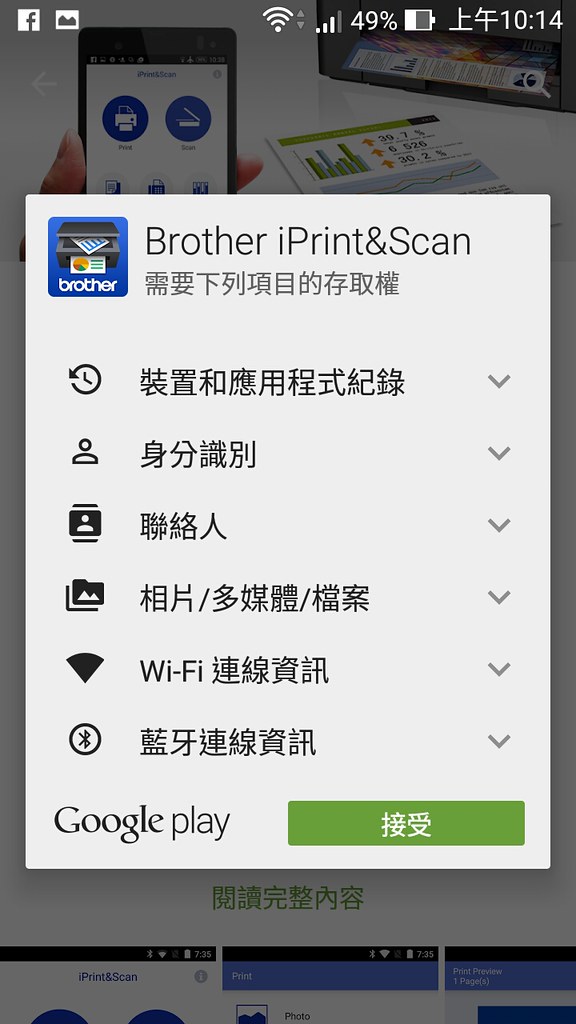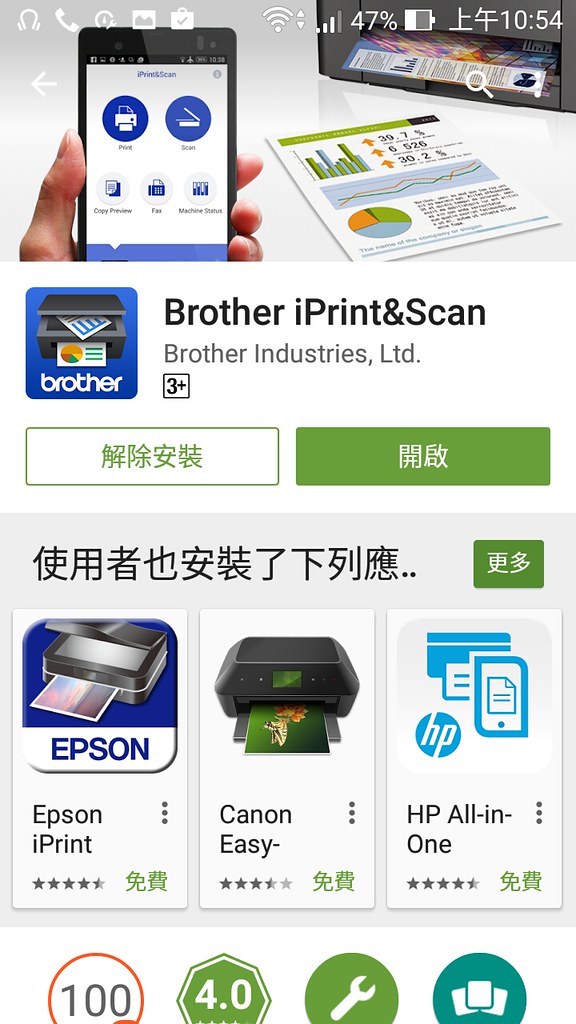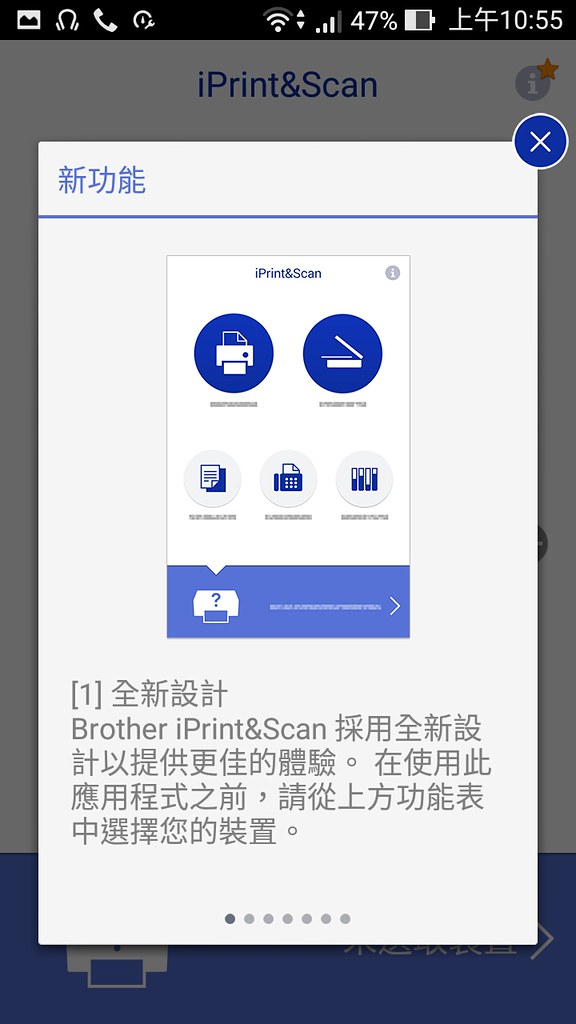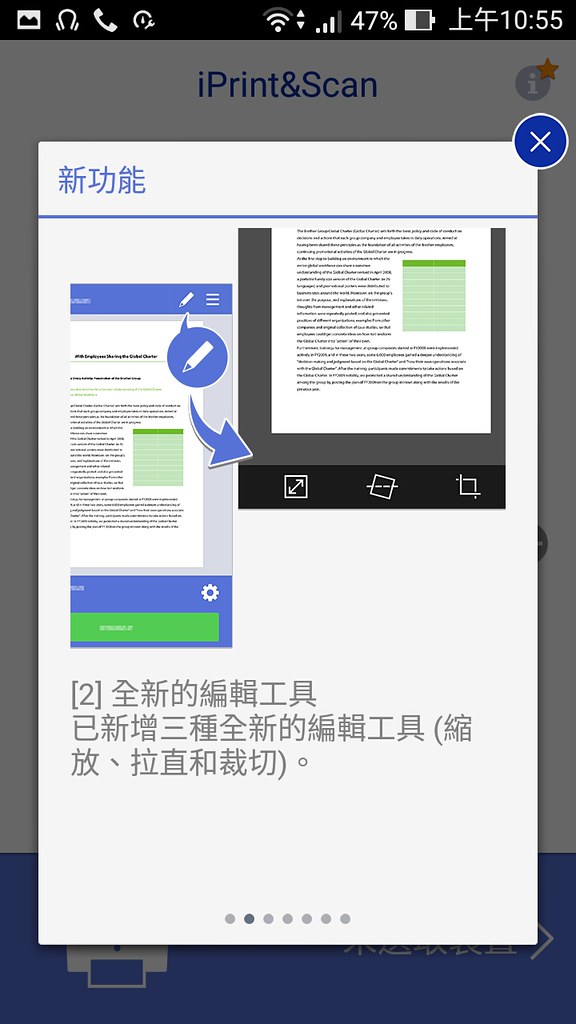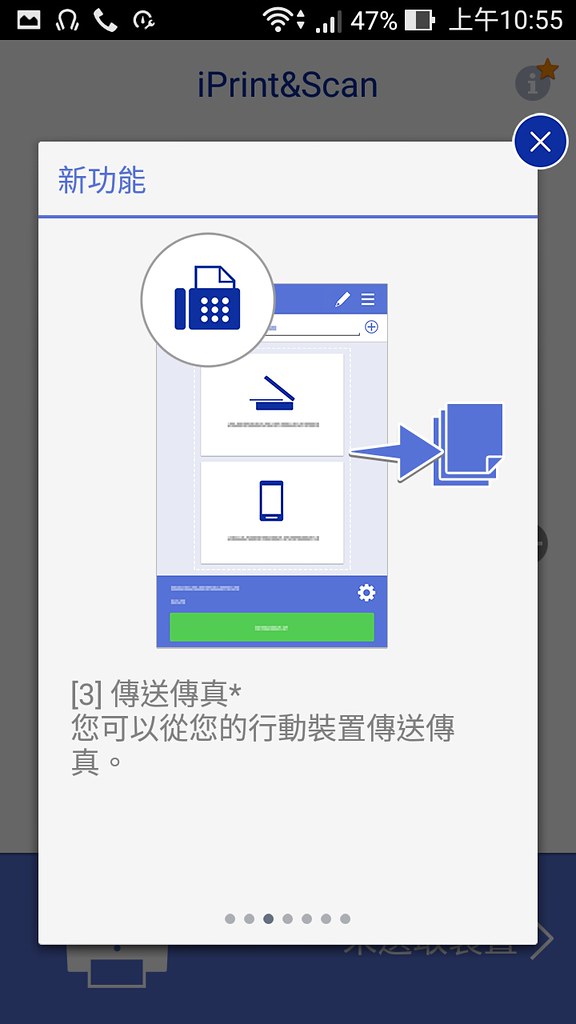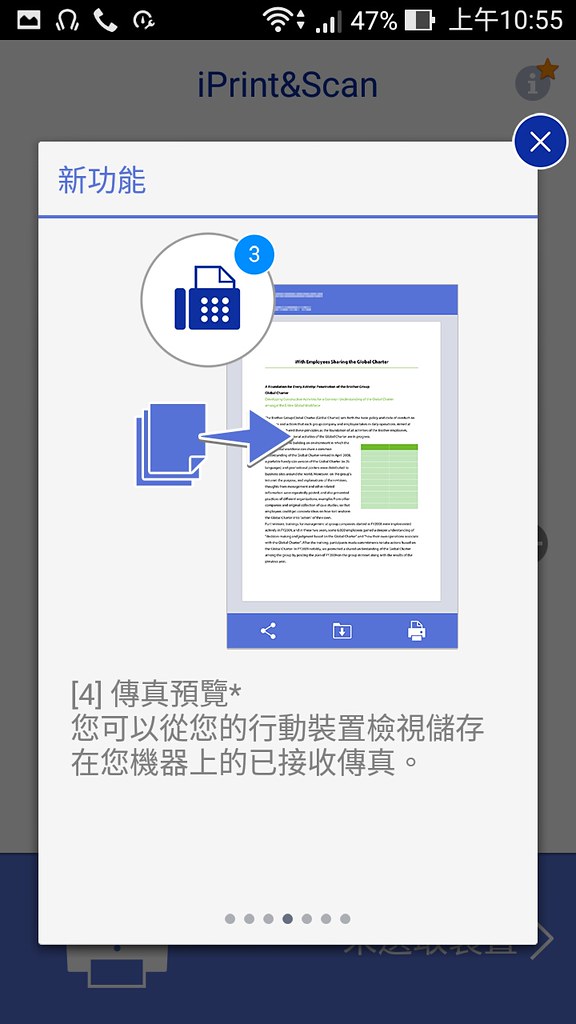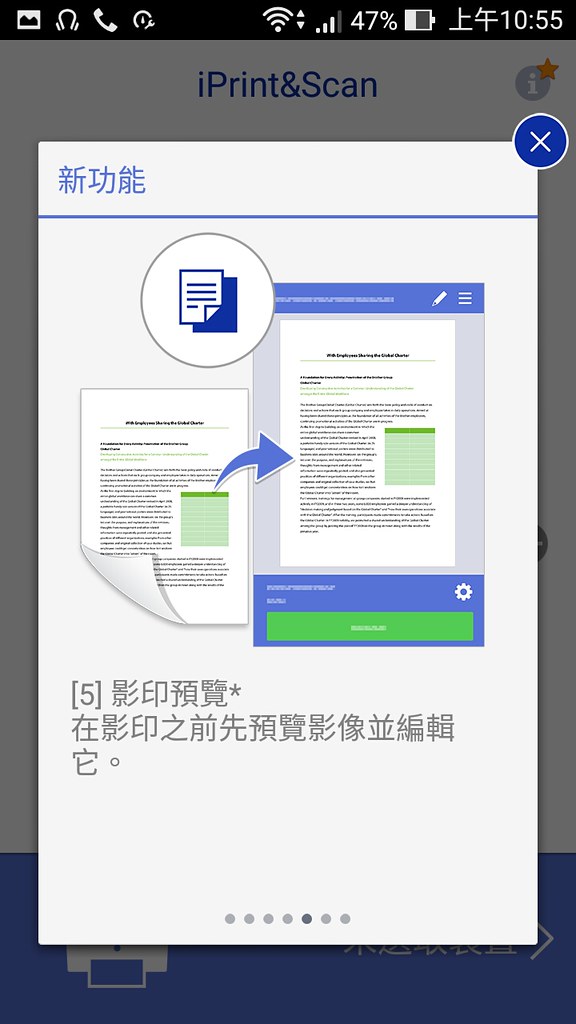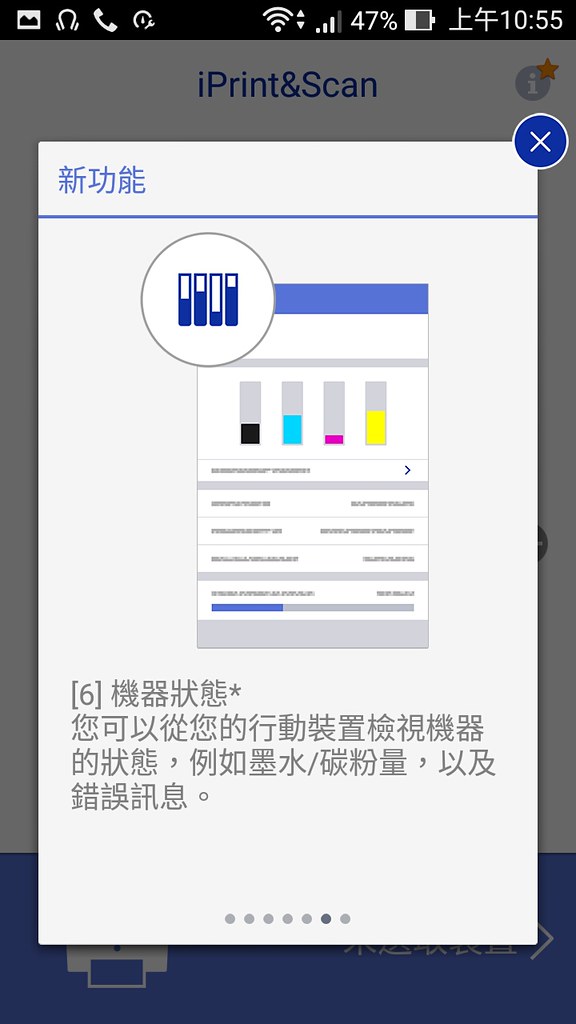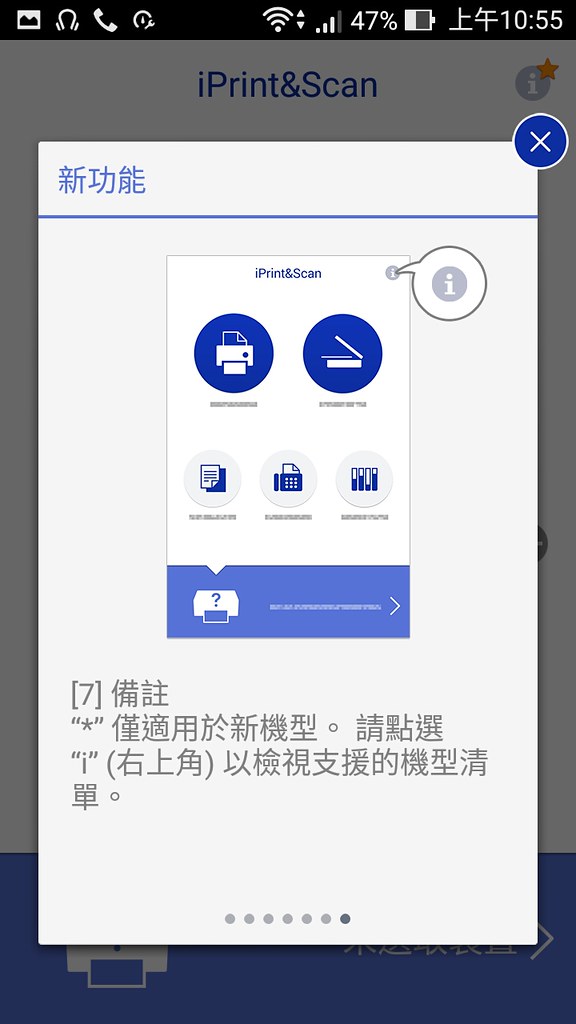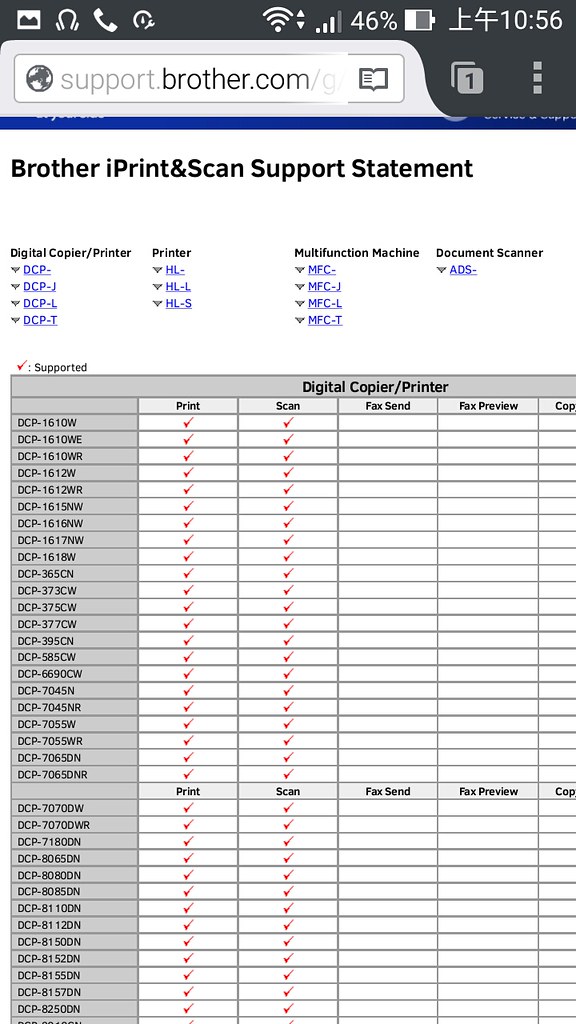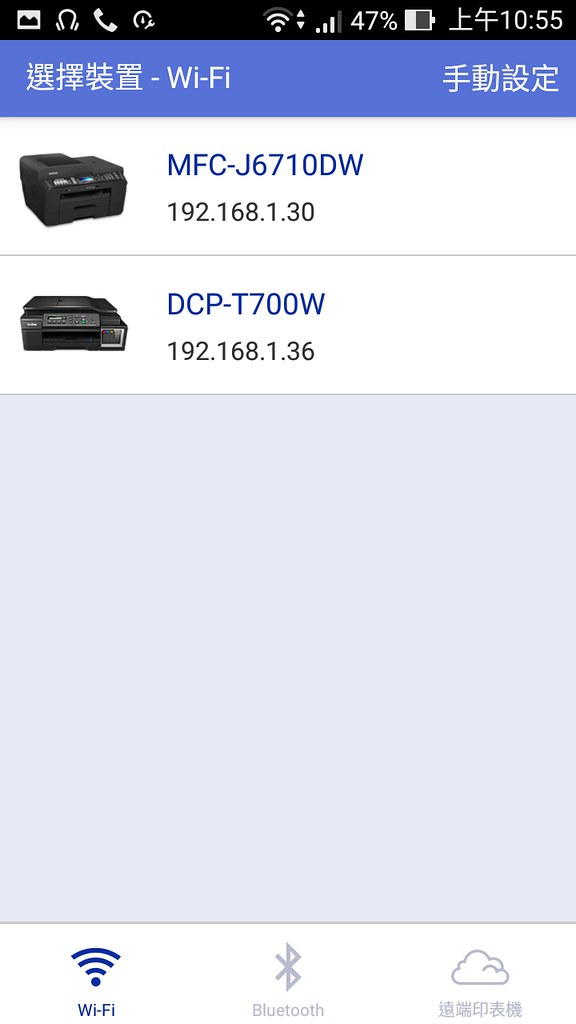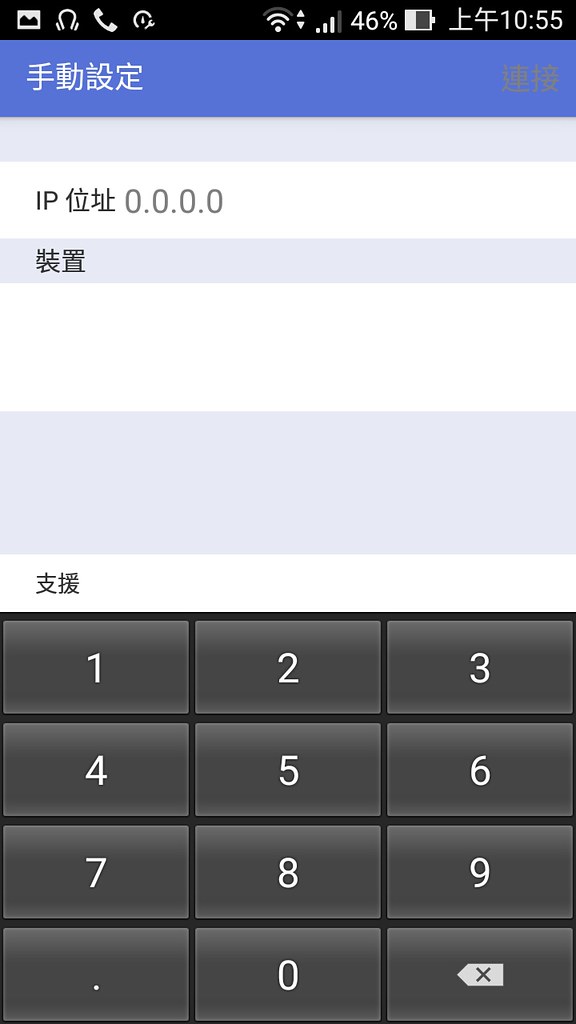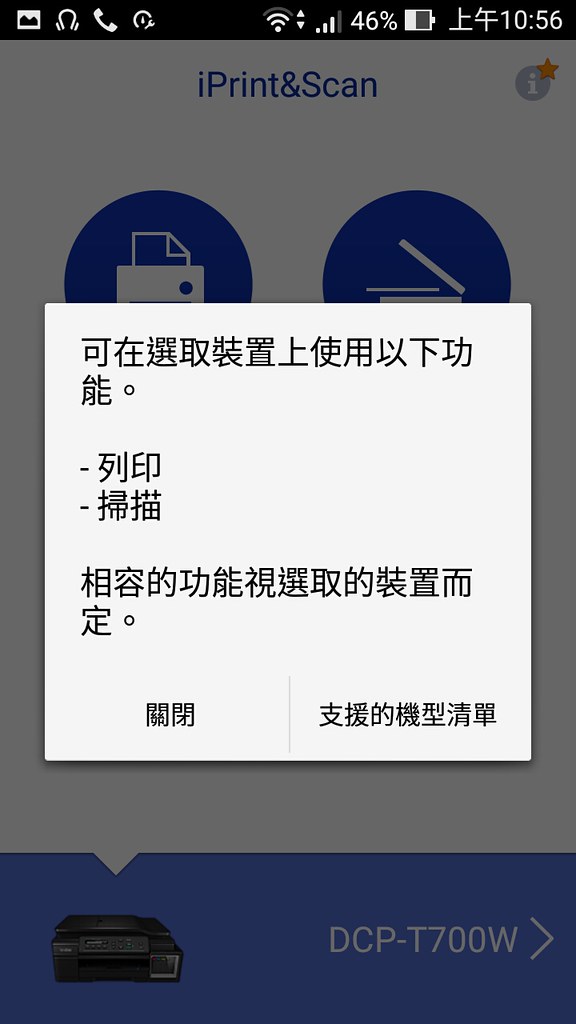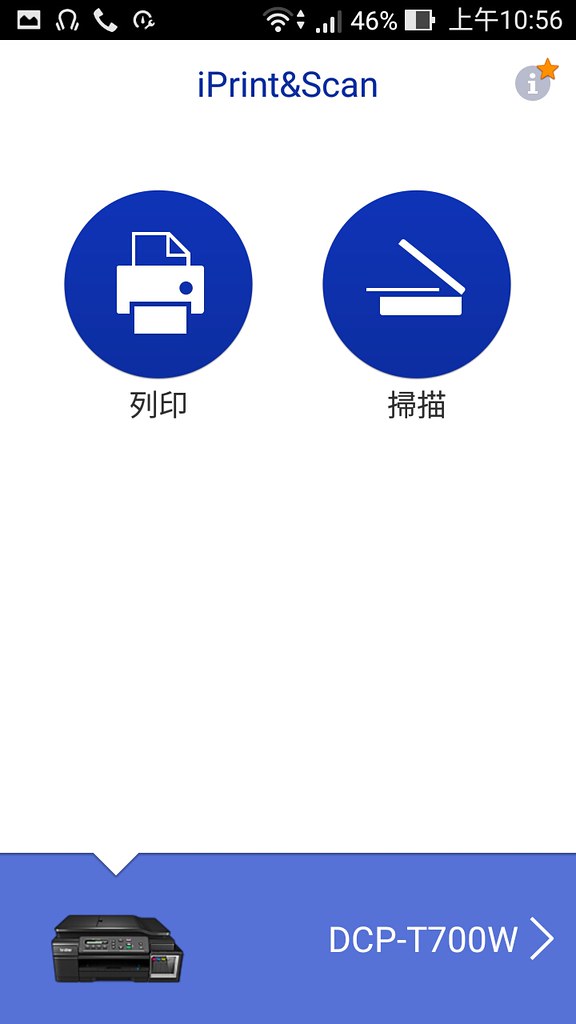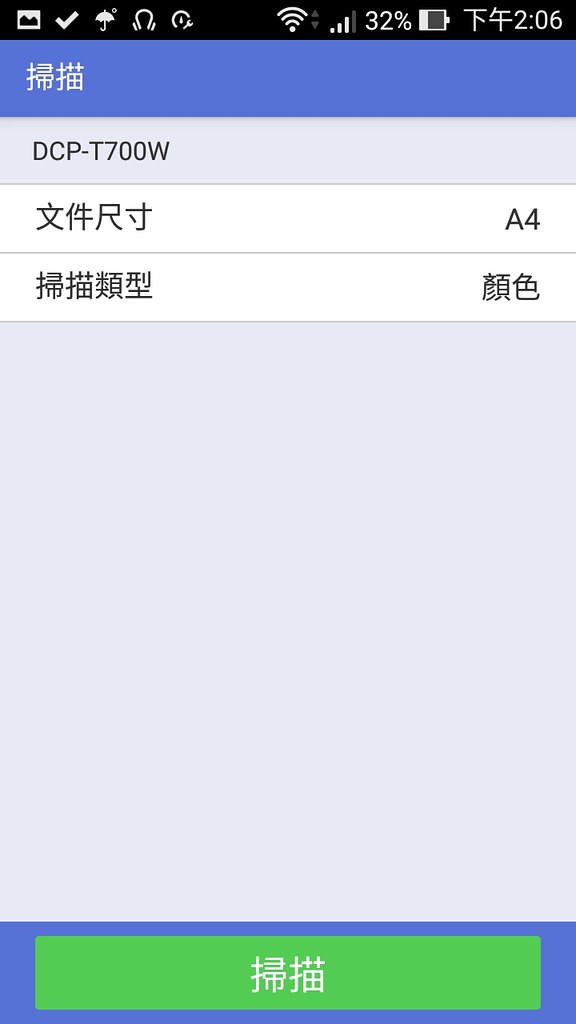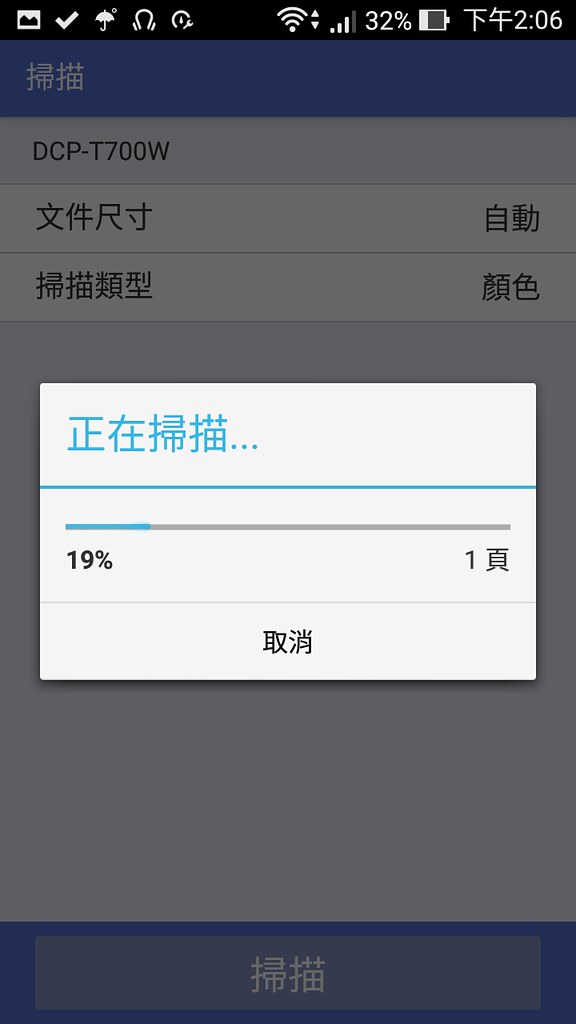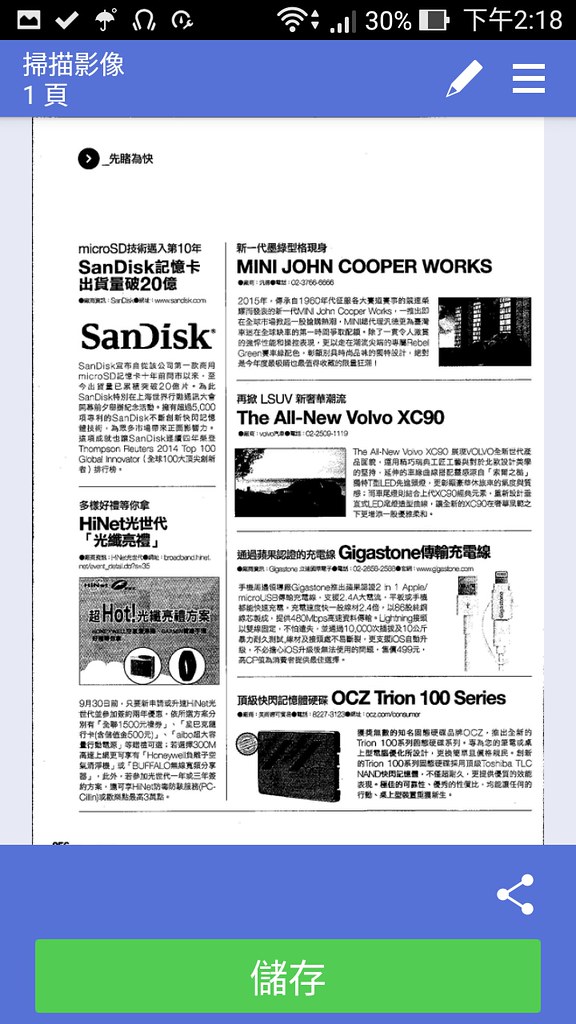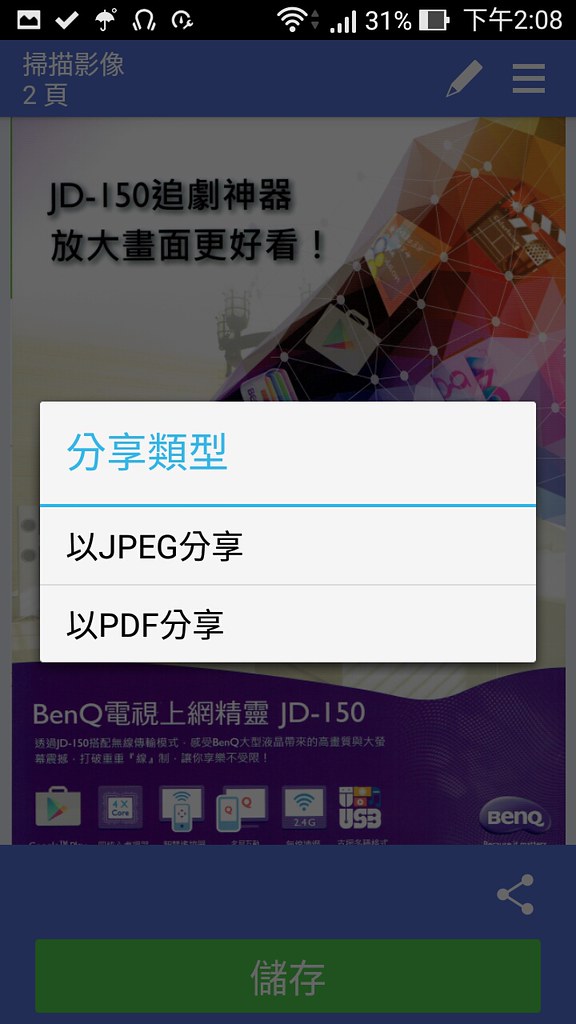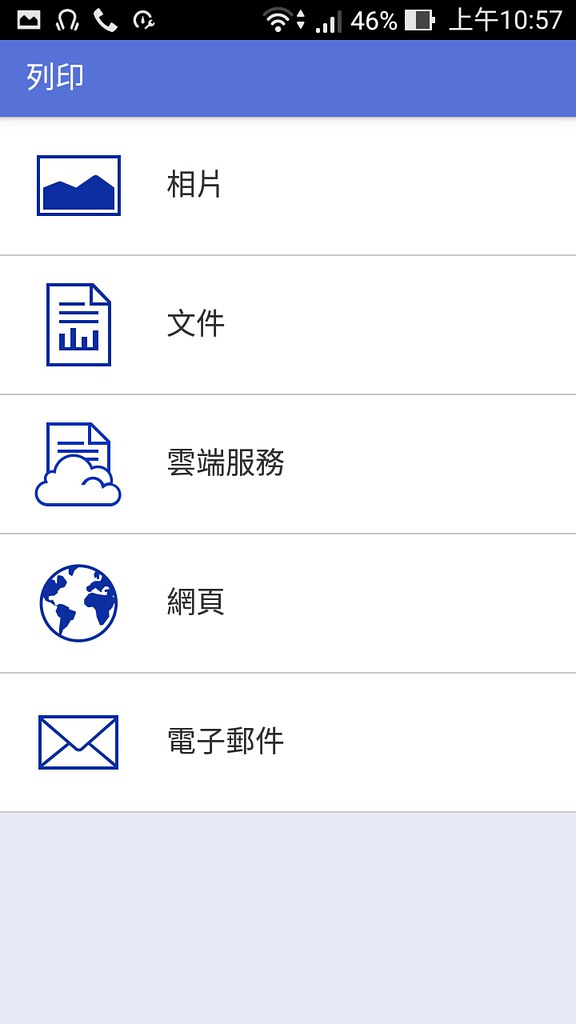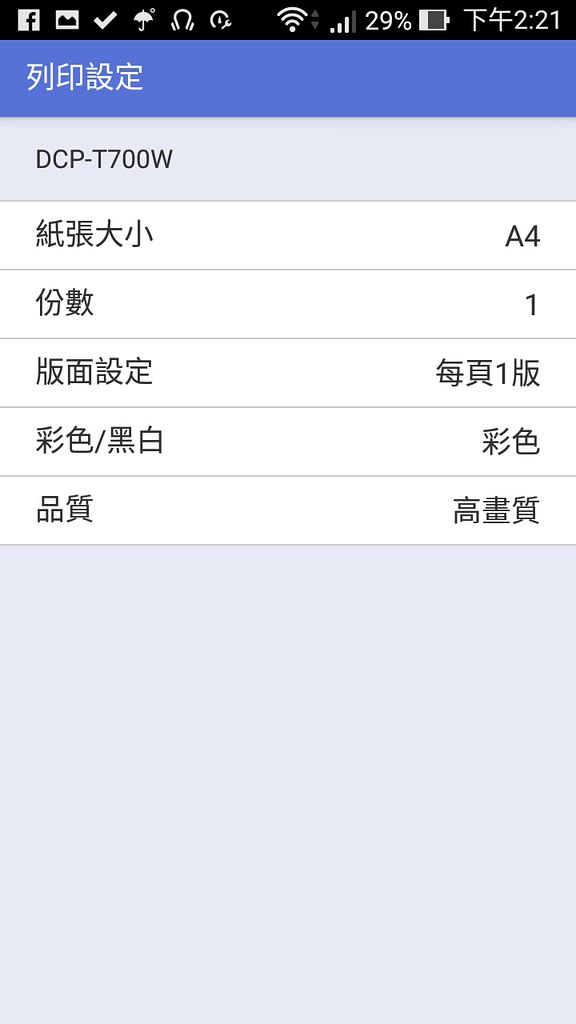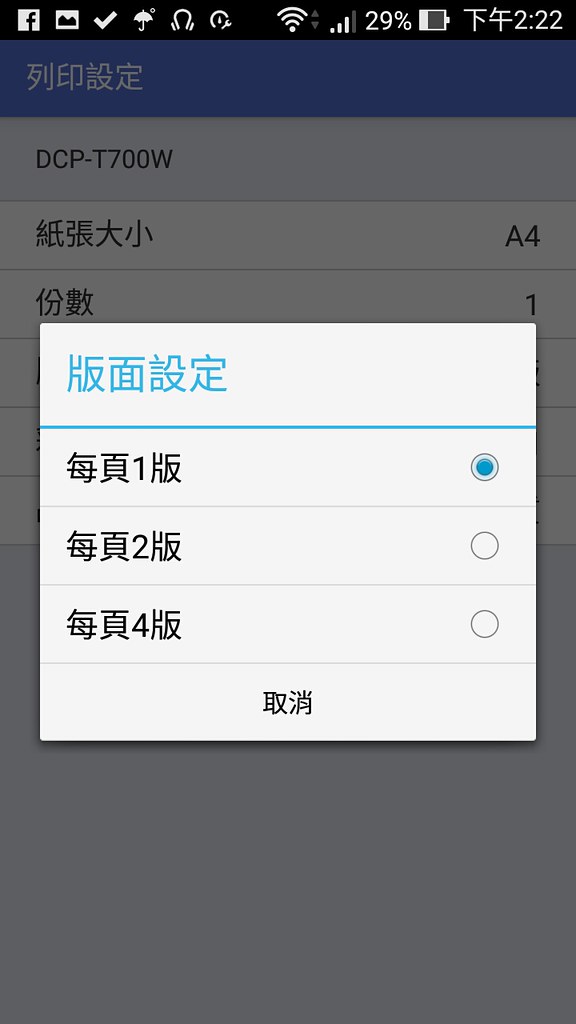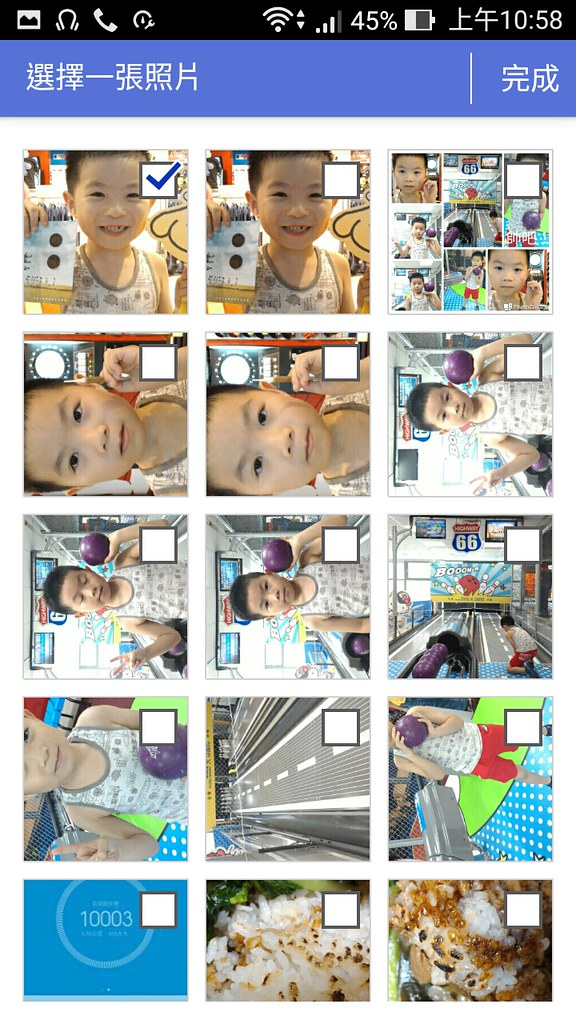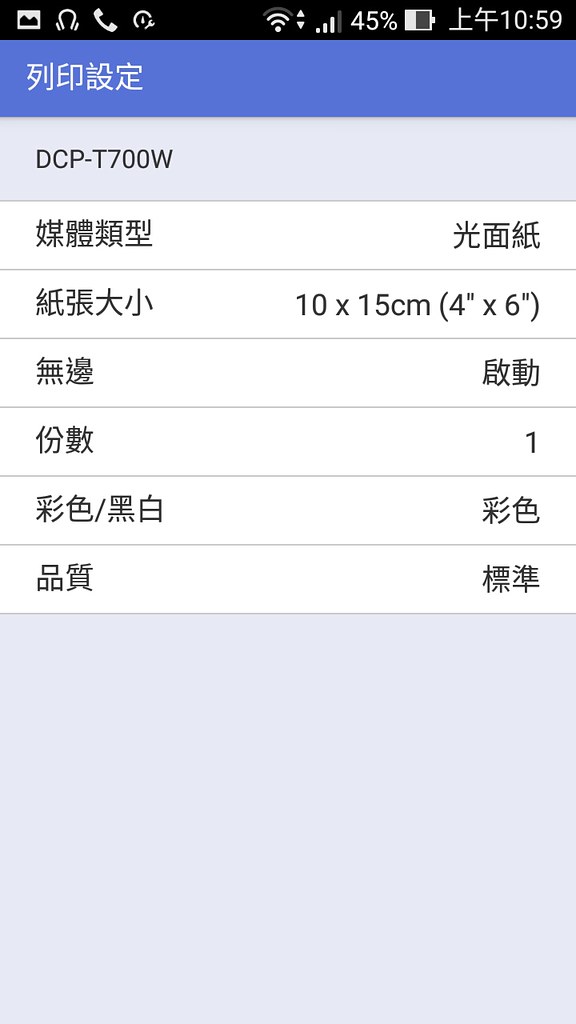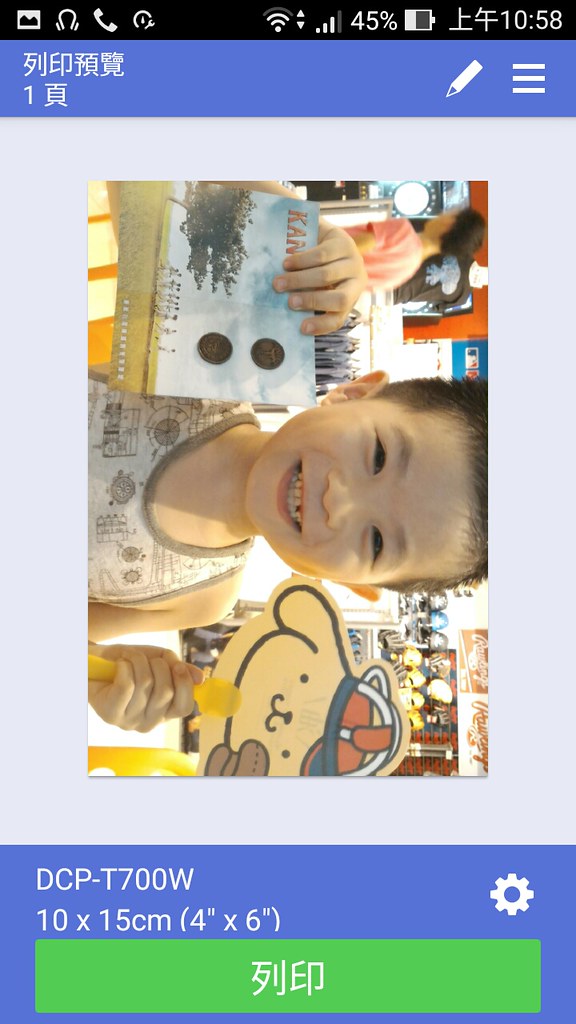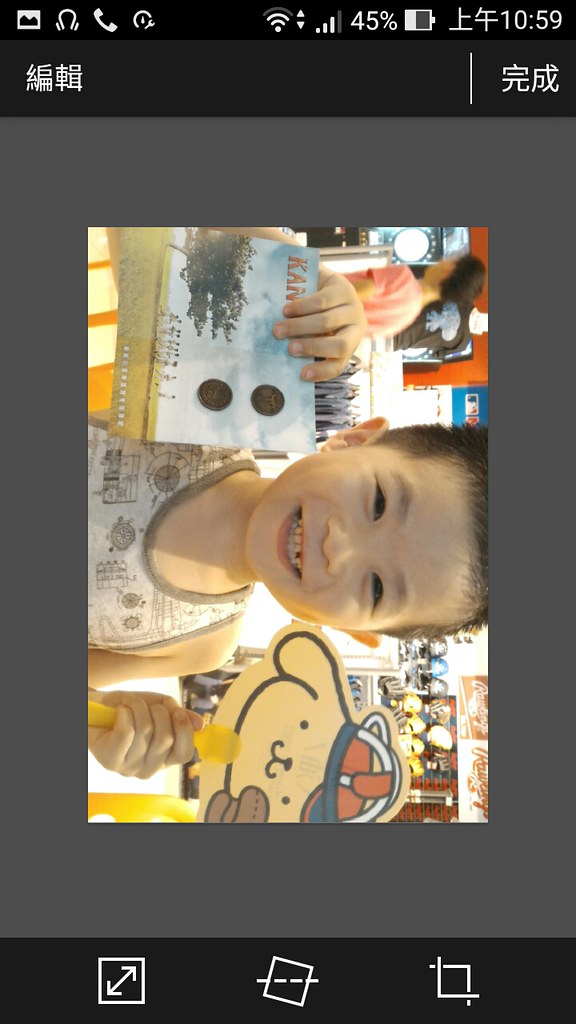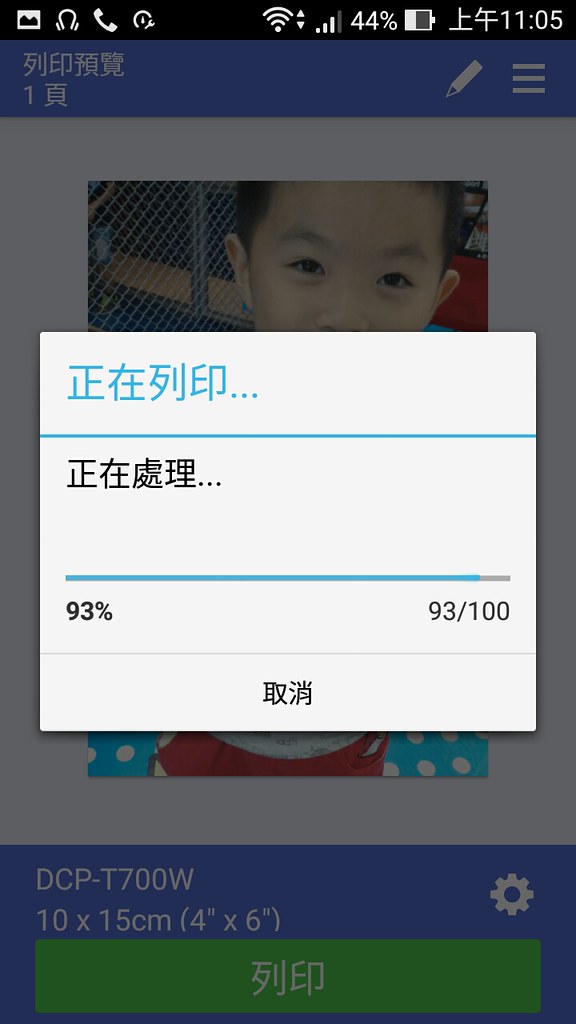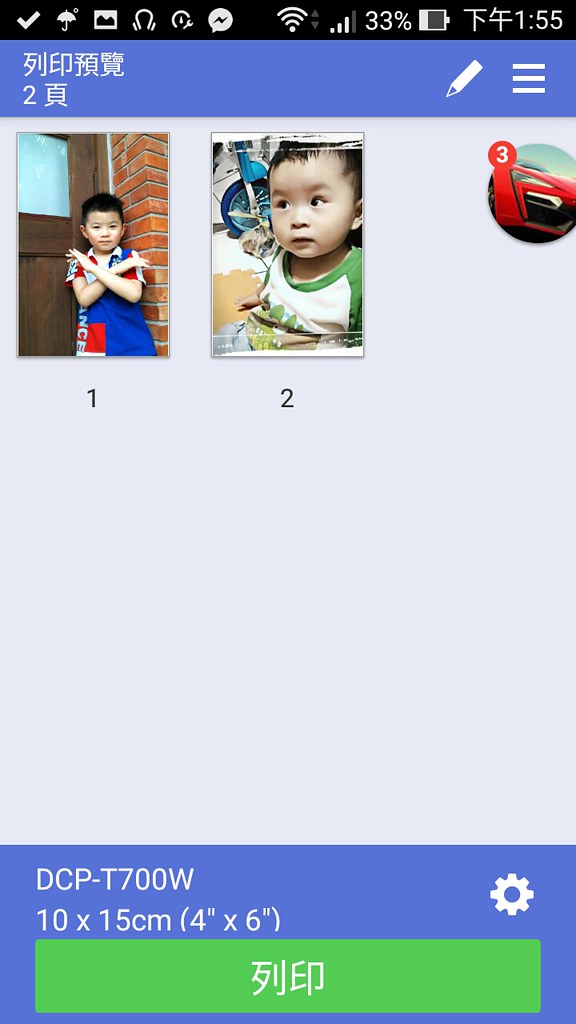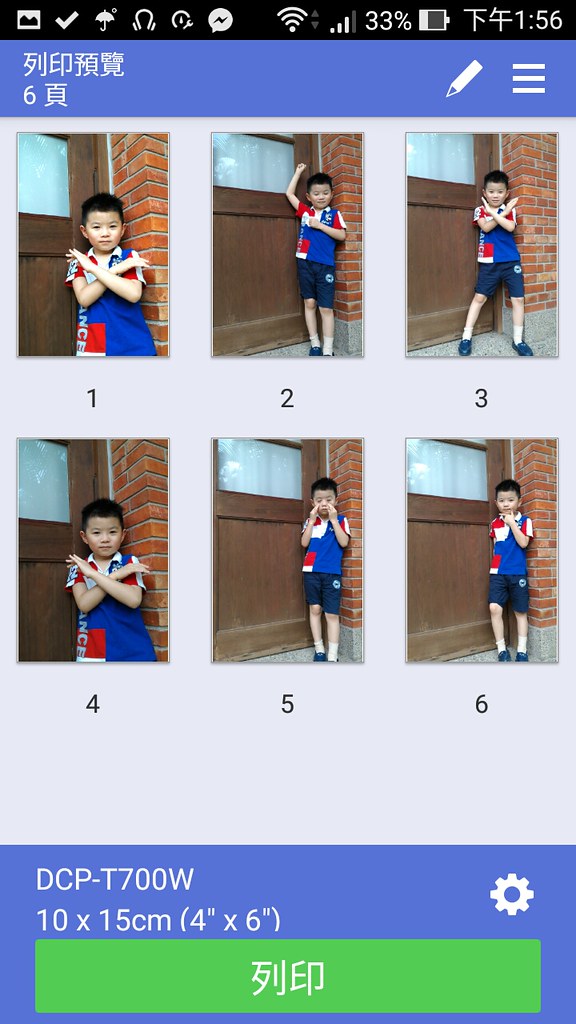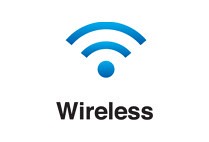一直以來對 Brother 這個品牌,就是個長期愛用者,這擁有日本工藝‧百年技術的知名印表機與事務機大廠在市場上佔有一席之地,當然在我的生活中,也有不少台事務機器正在服務著。這回很榮幸能夠參與這次的搶先體驗台灣地區即將上市的原廠連供事務機。這回體驗分享,先不做過多操作上的贅述(有興趣的朋友們,看過重點分享,就趕緊入手享用吧~真的,透過這回的體驗,真的讓我十分驚豔!)直接講重點,話不多說~請聽我娓娓道來 …
▲這回體驗的主角:Brother 全球首創墨水「免外掛」連續供墨彩色複合機 T系列之DCP-T700W。T系列共計有:DCP-T300 / DCP-T500W / DCP-T700W / DCP-T800W 四款(型號有 W 為無線網路列印功能機種)。本文以下簡稱:DCP-T700W。
▲DCP-T700W 身為事務機種,本身箱體卻不會太大,而顯得笨重。本體大小加紙箱保麗龍,剛好一台豪邁125機車,就可以輕鬆載運,包裝正面與側面的資訊顯示,讓人一眼就清楚明瞭特點所在!其中,最讓我眼睛為之一亮的就是那「BLACK 6000 page-yield」這特色,一罐原廠黑色墨水注入,便可以輕鬆列印高達 6000 張的文件。這原廠大連供,真是造福不少辨公室的用戶,省墨高品質又防水(原廠黑色墨水有防水、抗暈染的特性),媲美雷射印表機品質!節省耗材!輕鬆省、大量印~
▲DCP-T700W 上蓋貼心的標示相關耗材型號規格,並提醒搬運時避免直立堆放,以免墨水溢出。此外,並且宣示 Brother 環保愛地球的決心,節約能源、節省紙張,是他們致力努力的目標。
▲DCP-T700W 包裝配件內容物:3彩 2黑原廠填充墨水、USB 傳輸線、驅動光碟與相關基本使用手冊、說明書。
▲DCP-T700W原廠填充墨水:CMYK 四色,原廠加送一罐黑色墨水。黑色墨水具有防水、抗暈染效果,一罐依照 ISO / IEC 24734 基準測試,約可列印高達 6000張 文件大印量,彩色墨水部分:約可列印 5000張文件。每一罐墨水瓶身都有標示注意事項與警語,聽Brother 公司代表說明:一罐墨水就是一次剛好加注完畢,毋須分次加注,最為適當。當事務機提示缺墨水時,就儘管把一整瓶墨水注入就是!原廠墨水匣的容量與提示,原廠都是經過詳細精密計算的。
▲DCP-T700W 擁有 列印、掃描、影印、無線列印、行動列印、自動送稿器 ADF、雙面列印等功能。
※原廠大連供 & 45度角注墨:
▲DCP-T700W 墨匣採固定式設計,無法抽換取出!原廠大連供的好處就是有別於一般坊間副廠大供墨套件,需要氣孔或是其他外掛裝置,DCP-T系列擁有獨家特色設計:45度角注墨、免外掛,墨匣與本體合而為一。因此,DCP-T700W 墨匣是沒有氣孔與壓力閥的,有趣的是墨匣塞蓋,假使直直硬拔,是拔不起來的!反之~只要輕輕鬆鬆斜角下壓,就可以輕鬆拔起塞蓋。每一罐墨水裡頭都還有橡膠環,以防墨水灑濺。
▲副廠連供改裝套件,不僅密合度不佳!有氣孔與壓力閥,注墨還會搞得髒兮兮的到處灑濺,而今有了 Brother 原廠大連供的加持,當然要立馬棄暗投明!採用原廠的優質服務與品質,才是聰明消費省錢之道啊!!況且,原廠墨水有其獨家配方!列印品質與色彩飽和度勝過副廠墨水太多~且價格相去不遠,當然聰明的消費者,當然要選擇原廠大連供設備與墨水,享受省墨高品質列印,節省耗材消耗的不必要支出。
※免外掛:
▲DCP-T700W 有別於他牌,需要外掛一整組連供套件管線連結供墨,注墨時還要將套件轉向放倒,再以接近 90 度的方式注墨。DCP-T700W 墨匣與機體合為一體,清楚的檢視面板與相關提示說明與簡單操作,大大省去了不少麻煩,搬運時也不用擔心忘記鎖定連供套件組脫落的窘境。
※T系列原廠特色:
-
透明內嵌式設計,墨量好清晰。就是不佔空間,才是講義氣。
-
非垂直注墨,一滴都不落地。注墨不浪費,才是真義氣。
- 原廠連續供墨 12000張大印量,單張不到一毛,才是夠義氣。
辦公室常常有客戶報價單、色稿的列印需求,有時一印就是非常龐大的數量,同仁們的習慣不好!水杯、飲料隨意擱置,常常一個閃神就給打翻了!辛辛苦苦列印的文件,因此泡水、暈開~現行辦公室中已經添置多台 Brother 產品,正在努力、忠實的為我們服役著,在過往~原廠方面尚未研發提供原廠大連供的選擇。因此,為了兼顧經濟考量,採購了副廠連供的選擇,常為同仁與客戶詬病的就是黑色墨水,怎麼印,就是不夠黑!加上,前頭提到不防水的理由,對於又要兼顧經濟考量,選擇雷射碳粉列印又太貴!副廠選項動不動就塞噴頭,失去保固,就是一件頭痛的麻煩事!所幸,現在終於有了原廠大連供的支援,當然這是一大福音,也是最好的選項。
▲在辦公室呢~就常常會使用到文件列印的需求,因此!文件列印品質跟單張列印成本,便是我們採購相關設備機器的考量。既然,Brother 原廠大連供的黑色墨水具有防水、抗暈染功能,品質媲美雷射印表機等級,那麼~既然是體驗,那咱們就來好好玩一下!看看結果如何?
上圖左為:Double A 80gsm紙 / 副廠墨水 列印
上圖中為:Double A 80gsm紙 / Brother原廠防水墨水 列印
上圖右為:2440 dpi 噴墨專用塗佈紙 / Brother原廠防水墨水 列印
▲Double A 80gsm紙 / 副廠墨水 列印 > 不防水,暈開了!
▲Double A 80gsm紙 / Brother原廠防水墨水 列印 >防水,它就是沒暈開!且較副廠墨水更黑~
▲2440 dpi 噴墨專用塗佈紙 / Brother原廠防水墨水 列印 >防水,它就是沒暈開!且較副廠墨水更黑~三個比較中,黑色最黑!最為飽和!原廠人員建議用紙,至少選擇 80 gsm 以上厚度紙張,最為適合。
▲聰明的消費者,當然要選擇 Brother 原廠墨水囉!它就是不暈染~跟雷射應表機比真的有得拼,重點是它單張列印成本不到「一毛錢」勒!
▲辦公室運用難免會印到彩色文件,我算是美術從業人員,當然會稍加注意 T系列 原廠墨水對色彩的改善是否有明顯的進步,以 Brother相片紙列印相關樣檔提供大家參考。個人感覺比起過去真是有很明顯的成長,這跟墨水配方的研究進化,有著相當大的關係。
※無線列印好簡單 Part 1:
既然要商務辦公應用,那一定要很簡單易用!除了透過 USB 連接電腦,或是 WiFi 列印之外~現代人生活當中最離不開的便是「智慧型手機」,隨時隨地、無時無刻便想要隨手拍攝,隨時獲取大量資訊,往往手機裡便儲存了大量的相片、文件檔案。因此,能夠簡單輕鬆的進行列印,便是使用者的一大訴求!當然,Brother 公司幫大家想到了,只要簡單幾個步驟,便可輕鬆無負擔的透過 T700W 給列印出來。
▲首先 Android用戶前往 Google play 下載「Brother iPrint&Scan.app」。iOS 用戶 前往 App Store 下載「Brother iPrint&Scan.app」安裝。
▲Brother iPrint&Scan 安裝好後,會有貼心新功能說明,簡單看一下介紹,就能輕鬆上手。由於我使用的機器是 DCP-T700W 沒有傳真功能,後面就先跳過這個部分。
▲Brother iPrint&Scan 能夠讓我們預先影印預覽,並且透過手機就能夠隨時掌握機器狀態,例如:墨水餘量。在備註項目中,點擊右上角的「i」,就能前往了解 Brother iPrint&Scan 所以支援機種的清單。
▲啟動 iPrint&Scan.app,有三種方式可以行動列印:WiFi 連接、Bluetooh 藍牙連接跟遠端印表機。這邊我選擇 WiFi 連接列印,如果有收尋不到印表機的情況,還能夠透過手動設定,來指定 ip 位置。辦公室中有兩台 Brother 印表機,我選擇今天的主:DCP-T700W,成功連結後,它會偵測機種功能,T700W最主要功能:列印 & 掃描,所以就只出現兩個功能 ICON。
▲商務辦公常常就是要用到掃描、列印文件的功能,先點擊「掃描」,先來張彩色稿與黑白稿的掃描測試,掃描的過程非常的快!完成後點擊右下角分享功能鍵會詢問以何種格式分享與儲存位置。接著,透過簡單鮮明的步驟,就能夠把手機中的文件列印出來。
咱們的小昊晏,這回~又來湊熱鬧了!一看到阿舅搬新的機器回家,就直吵著也要玩玩,想把他最得意的帥氣照片給印出來,Brother T系列事務機針對他這點小小需求,自然游刃有餘!就給他自個兒印印囉~透過 手機無線行動列印,把手機裡的照片,不一會兒就透過無線傳輸,輕鬆列印成張張精采的相片,這下子,以後開箱文體驗,都改由他這位小小部落客來撰寫體驗好了!
※無線列印好簡單 Part 2:
Brother DCP-T700W 原廠連續大供墨的巨量與省墨高品質列印,真的可以讓我們印不用怕!大量印免驚的!!小昊晏央求讓他自個兒玩玩,他想要把它精采的生活相片通通給印出來,等到開學時要帶到學校去跟圖學們現寶。於是,把Brother iPrint&Scan.app 呼叫出來,簡單跟他講解後,就放他自己去玩囉!從拉開紙匣 > 放入相片紙 > 設定紙張種類 > 列印品質 > 列印張數,不假他手~一律讓他自己去放手大膽列印,我就去做我自己的事了 ….. 事情忙一段落,回頭來看這小子,竟然連續輸出了近兩百多張相片 … 這真是太令人震驚了!!我緊張的去檢查一下墨水餘量,從墨匣觀景窗中觀察,墨水液面竟然感覺不出有絲毫的水位下降,有沒有這麼省墨啊!?
▲小昊晏這小一學生,也能透過簡單的步驟,大量輕鬆列印出相片寫真。瞧他~可真是印上癮囉!
▲T700W 無線列印的速度非常快,除了可以單張列印,同時也能大量多張批次選取一併列印。昊晏哥哥那麼愛印,當然也要好好愛護弟弟,也幫昊辰弟弟一塊印卡哇伊的相片囉!好東西也要一同分享的。

▲非Brother原廠霧面相片紙列印,與 Brother原廠相片紙色澤比較。(相片翻拍光影問題,畫面僅供參考)
▲Brother原廠光面相片列印,色彩頗為飽和。重點中的重點!!!原廠大連供墨水給它用不用怕啦!經過了解,平均 1c.c. 墨水大約落在 NT$ 3.x 上下,既有原廠墨水的高品質,又比較不會塞住噴頭,還能有大連供墨水的價格與原廠的保固,真是快哉~
※心得小結:
以上,洋洋灑灑就我們簡單的分享,個人覺得 Brother 新配方的墨水,在列印顯色方面,個人認為比起它牌的原廠墨水的顯色表現上,有更加出色許多,這點莫非是 Brother 最新研發的秘密武器嗎?真是太讓我人驚豔了!這點同為美術設計的朋友們,也認為這跟過去對 Brother 事務機的印象有了大大的改觀!這點非常值得我們肯定(以上純屬個人感觀問題,實際體驗還有請朋友們親眼看過相關展示 DEMO 為主)。加上原廠大容量連續供墨的墨水,讓我們用免驚!獨門省墨技術,經過大量的高品質高解析相片列印,墨匣中的墨水液面卻絲毫看不出有些許的下降,果然要得!還有 Brother iPrint&Scan.app在相片紙選擇上,只有光面紙與普通紙兩種選項,這點是有點可惜!建議 Brother原廠在做 app 版本更新時,能夠考慮進去,增加其他紙材的選擇,以利使用者能有更多樣化的列印選擇。最後,我們一家真的很愛用 Brother 系列產品,大家要多多給我們支持與鼓勵,歡迎留言、討論,按個讚!幫昊晏與昊辰兩兄弟把 Brother DCP-T700W 留在我們家繼續印成長相片囉!謝謝賞文~
Brother T系列 我們推薦給大家,
有機會您一定要試試!!
本文參加 Brother 邀請 菁英試玩會 T系列相挺試玩 心得分享
------------------------------------------------------------------------------------------
※Brother 官方資訊:
Brother 全球首創墨水「免外掛」連續供墨彩色複合機 T系列之DCP-T700W 原廠介紹影片
主要特色
超低單張列印成本:擁有超低單張列印成本、6000頁超高容量墨水匣。
四色分離,僅需更換用完的墨水匣,避免浪費。此外,可列印2至4頁在同一張紙上,用作檢視草稿或大綱之用途,節省紙張。
#指黑色墨水匣。彩色:5000頁。容量計算是基於Brother測試基準 ISO/IEC 24712 推測。容量以 ISO/IEC 24711為基準。
------------------------------------------------------------------------------------------
簡易填充
簡易填充僅需三步驟,配合墨槽在機身前方的聰明設計,讓填充不費吹灰之力。
------------------------------------------------------------------------------------------
節省寶貴的空間
內崁式前方墨槽,配合透明前蓋罩,有效節省空間,並可隨時檢視墨水量。
------------------------------------------------------------------------------------------
自動送稿器可多頁掃描
自動送稿器 (ADF) 可快速掃描、複印多頁文件,操作容易,無需每頁手動操作,增加便利性!
------------------------------------------------------------------------------------------
提高生產力
列印速度可達11/6ipm*,可快速處理高印量作業。使用者可有效利用寶貴的時間。此外,可容納100張的紙箱,讓您減少頻繁換紙的麻煩。
*ISO/IEC 24734 基準。詳情請見這裡,了解更多關於Brother的列印速度。
------------------------------------------------------------------------------------------
節省時間
高容量墨水匣,不用再頻繁更換墨水,極為便利!除此之外,當彩色墨水用完時,仍可使用黑色墨水列印。
-----------------------------------------------------------------------------------------------------
簡化工作
可利用無線網路分享列印資源,提高複合機效能。除此之外,可利用Brother iPrint&Scan App,在同一網域,直接從行動裝置列印文件,極為方便!
------------------------------------------------------------------------------------------
專業列印高品質
Brother 彩色複合機持續提供高品質列印,讓圖像、文字清晰呈現。Brother 複合機提供獨特的色彩強化功能,可讓您列印出最真實的顏色,色彩不失真。Brother黑色顏料墨水*可在普通紙上清晰列印,並有防水功能,避免弄髒。使您每一次列印都能得到一樣的清晰文本、圖樣。
------------------------------------------------------------------------------------------
這些年,Brother原廠積極布局全球市場,產品線不斷地推陳出新,致力於研發創新。現今,原廠直接切入墨水大連供市場的開發與供應,實為消費者之福也。有興趣的朋友們,現在購買 T系列事務機,加購一組墨水上 Brother官網登錄就能享有原廠 2 年保固呢!
本文同步刊載:
iPhone4tw
痞客邦:麥客迷俱樂部
麥客迷俱樂部
鑫事報你知與我的數位生活
unBoxfun 就是愛開箱
痞客邦:鑫事報你知
部落格軌道:拼格子
麥客迷俱樂部粉絲專頁
Unboxfun 就是愛開箱臉書社團
噗浪
jeng shin google+
Macfansclub 麥客迷俱樂部 google+
推特